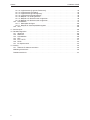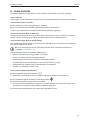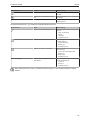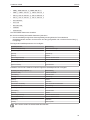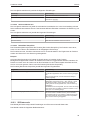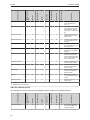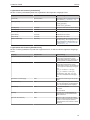Softwarehandbuch
Codeleser 1D/2D
O2I4xx
Version 2.6.24
11566077 / 0009 / 2023
DE

O2I4xx Codeleser 1D/2D
2
Inhaltsverzeichnis
1 Vorbemerkung .............................................................. 5
1.1 Verwendete Symbole .................................................... 5
1.2 Rechtliche Hinweise..................................................... 5
1.3 Open source information.................................................. 5
2 Sicherheitshinweise .......................................................... 6
3 Bestimmungsgemäße Verwendung .............................................. 7
4 Haftungsausschluss.......................................................... 8
5 Installation.................................................................. 9
5.1 Systemvoraussetzungen.................................................. 9
5.2 Hardware ............................................................. 9
5.3 Software.............................................................. 10
5.3.1 Deinstallation ...................................................... 10
5.4 Befehlszeilenparameter .................................................. 10
6 Erste Schritte ............................................................... 13
7 Startseite................................................................... 14
7.1 Gerät finden ........................................................... 15
7.1.1 Gerät manuell verbinden.............................................. 16
7.2 Verwendetes Gerät verbinden.............................................. 16
7.3 Aufnahme wiedergeben .................................................. 16
7.3.1 Aufnahme konvertieren............................................... 17
8 Aufbau der Bedienoberfläche................................................... 19
9 Monitor.................................................................... 21
10 Anwendung................................................................. 24
10.1 Bilder & Trigger......................................................... 27
10.1.1 Neues Bild hinzufügen ............................................... 31
10.1.2 Triggermodus...................................................... 31
10.1.3 Bildrate........................................................... 32
10.1.4 Fokus............................................................ 32
10.1.5 Referenzbild....................................................... 33
10.1.6 Belichtungszeit..................................................... 33
10.1.7 Analoge Verstärkung................................................. 33
10.1.8 Beleuchtung....................................................... 33
10.1.9 Beleuchtung interne Segmente......................................... 34
10.1.10Filtertyp........................................................... 35
10.1.11Filterstärke ........................................................ 35
10.1.12Bild invertieren ..................................................... 35
10.1.13Bildqualitätsprüfung.................................................. 36
10.2 Modelle............................................................... 37
10.2.1 Neues Modell hinzufügen............................................. 39
10.2.2 1D-Strichcode...................................................... 39
10.2.2.1 Lagenachführung aktivieren . . . . . . . . . . . . . . . . . . . . . . . . . . . . . . . . . . . . . . 41
10.2.2.2 Codefamilie................................................... 41
10.2.2.3 Kodierung.................................................... 42
10.2.2.4 Anzahl der Codes pro ROI ....................................... 42
10.2.2.5 Timeout...................................................... 42
10.2.2.6 ISO Qualität Parameter.......................................... 42
10.2.2.7 Prüfzeichen................................................... 44
10.2.2.8 Kontrast min.................................................. 44
10.2.2.9 Min. Codelänge................................................ 44
10.2.2.10 Ruhezone.................................................... 44
10.2.2.11 Codeausrichtung verwenden. . . . . . . . . . . . . . . . . . . . . . . . . . . . . . . . . . . . . . 45
10.2.2.12 Symbologiekennzeichen......................................... 46
10.2.2.13 Drehlage..................................................... 46
10.2.2.14 Drehlagentoleranz.............................................. 47
10.2.2.15 Anzahl Scanlines .............................................. 47

Codeleser 1D/2D O2I4xx
3
10.2.2.16 Mehrheitsabstimmung........................................... 47
10.2.2.17 Scanlines zusammenführen ...................................... 47
10.2.2.18 Min. identische Scanlines........................................ 48
10.2.2.19 Start/Stop Toleranz............................................. 48
10.2.2.20 Elementgröße variabel .......................................... 48
10.2.2.21 Strichcodehöhe min ............................................ 48
10.2.2.22 Strichcodebreite min............................................ 49
10.2.2.23 ROI-Größe überprüfen .......................................... 49
10.2.3 2D-Datencode...................................................... 49
10.2.3.1 Lagenachführung aktivieren . . . . . . . . . . . . . . . . . . . . . . . . . . . . . . . . . . . . . . 51
10.2.3.2 Codefamilie................................................... 51
10.2.3.3 Voreinstellungen............................................... 52
10.2.3.4 Kodierung.................................................... 52
10.2.3.5 Anzahl der Codes pro ROI ....................................... 52
10.2.3.6 Timeout...................................................... 52
10.2.3.7 Qualitätsnorm................................................. 53
10.2.3.8 Polarität...................................................... 56
10.2.3.9 Strikte Ruhezone .............................................. 56
10.2.3.10 Symbologiekennzeichen......................................... 57
10.2.3.11 Kontrasttoleranz............................................... 57
10.2.3.12 Randmustertoleranz............................................ 58
10.2.3.13 Modulgitter ................................................... 58
10.2.3.14 Max Schräglage ............................................... 59
10.2.3.15 Gespiegelt.................................................... 59
10.2.3.16 Symbolform................................................... 59
10.2.3.17 Symbolspalten min.............................................. 59
10.2.3.18 Symbolspalten max............................................. 60
10.2.3.19 Symbolzeilen min............................................... 60
10.2.3.20 Symbolzeilen max.............................................. 60
10.2.3.21 Symbolgröße min............................................... 60
10.2.3.22 Symbolgröße max.............................................. 60
10.2.3.23 ROI-Größe überprüfen .......................................... 61
10.2.4 OCR............................................................. 61
10.2.4.1 Lagenachführung aktivieren . . . . . . . . . . . . . . . . . . . . . . . . . . . . . . . . . . . . . . 62
10.2.4.2 Bevorzugte Zeichen ............................................ 63
10.2.4.3 Sonderzeichen................................................ 63
10.2.4.4 Klassifizierer.................................................. 63
10.2.4.5 Anzahl der Zeilen pro ROI........................................ 64
10.2.4.6 Zeichenauswahl verwenden...................................... 64
10.2.4.7 Regulärer Ausdruck ............................................ 64
10.2.4.8 Relative Textausrichtung......................................... 65
10.2.4.9 Textausrichtung ............................................... 65
10.2.4.10 Modus....................................................... 66
10.2.4.11 ROI-Größe überprüfen .......................................... 68
10.2.5 Kontur Lagenachführung: Modell . . . . . . . . . . . . . . . . . . . . . . . . . . . . . . . . . . . . . . . 69
10.2.6 1D-Strichcode Lagenachführung........................................ 72
10.2.7 2D-Datencode Lagenachführung ....................................... 72
10.2.8 Suchzone erzeugen (ROI)............................................. 73
10.2.9 Ausschlusszone erzeugen (ROD) . . . . . . . . . . . . . . . . . . . . . . . . . . . . . . . . . . . . . . . 73
10.3 Ablauf................................................................ 74
10.4 Logik................................................................. 76
10.4.1 Logik Werkzeuge ................................................... 78
10.4.2 Logikelement....................................................... 78
10.4.3 Ausgabelogik ...................................................... 79
10.4.4 Logikelement [Neue Notiz] ............................................ 80
10.4.5 Logikelemente [Modellergebnisse] . . . . . . . . . . . . . . . . . . . . . . . . . . . . . . . . . . . . . . 80
10.4.6 Logikelement [Anwendungsergebnis] . . . . . . . . . . . . . . . . . . . . . . . . . . . . . . . . . . . . 85
10.4.7 Logikelemente [Textfunktionen] . . . . . . . . . . . . . . . . . . . . . . . . . . . . . . . . . . . . . . . . 86
10.4.8 Logikelemente [Binärfunktionen] . . . . . . . . . . . . . . . . . . . . . . . . . . . . . . . . . . . . . . . . 87
10.4.9 Logikelemente [Arithmetik] ............................................ 88
10.4.10Logikelemente [Konverter] ............................................ 89
10.4.11 Logikelemente [Digitalisierung] . . . . . . . . . . . . . . . . . . . . . . . . . . . . . . . . . . . . . . . . . 90

O2I4xx Codeleser 1D/2D
4
10.4.12 Logikelemente [Logische Funktionen] . . . . . . . . . . . . . . . . . . . . . . . . . . . . . . . . . . . . 93
10.4.13Logikelemente [Ausgabe]............................................. 94
10.4.14 Logikelemente [Pin-Ereignisse]. . . . . . . . . . . . . . . . . . . . . . . . . . . . . . . . . . . . . . . . . 95
10.4.15Logikelement [Ergebnisstatus] ......................................... 95
10.4.16Beispiel 1 für Code gefunden .......................................... 95
10.4.17 Beispiel 2 für Referenzcode vergleichen . . . . . . . . . . . . . . . . . . . . . . . . . . . . . . . . . . 96
10.4.18 Beispiel 3 für Referenzcode vergleichen . . . . . . . . . . . . . . . . . . . . . . . . . . . . . . . . . . 97
10.5 Schnittstellen........................................................... 97
10.5.1 Datenpaket einfügen.................................................100
10.5.2 Beispiel für Gesamtqualität ausgeben. . . . . . . . . . . . . . . . . . . . . . . . . . . . . . . . . . . .102
10.6 Test..................................................................102
11 Servicereport................................................................105
12 Gerätekonfiguration...........................................................107
12.1 Allgemein .............................................................107
12.2 Netzwerk..............................................................108
12.3 Schnittstellen...........................................................109
12.4 NTP .................................................................110
12.5 FTP / SFTP............................................................111
12.6 RTSP ................................................................113
12.7 ifm-Speicherstick........................................................114
13 Anhang....................................................................115
13.1 Statische IP-Adresse zuweisen.............................................115
Abbildungsverzeichnis ........................................................116
Tabellenverzeichnis ..........................................................117

Codeleser 1D/2D O2I4xx
5
1 Vorbemerkung
Anleitung, technische Daten, Zulassungen und weitere Informationen über den QR-Code auf dem
Gerät / auf der Verpackung oder über documentation.ifm.com.
1.1 Verwendete Symbole
Voraussetzung
Handlungsanweisung
Reaktion, Ergebnis
[...] Bezeichnung von Tasten, Schaltflächen oder Anzeigen
Querverweis
Wichtiger Hinweis
Fehlfunktionen oder Störungen sind bei Nichtbeachtung möglich
Information
Ergänzender Hinweis
1.2 Rechtliche Hinweise
© Alle Rechte bei ifm electronic gmbh. Vervielfältigung und Verwertung dieser Anleitung, auch
auszugsweise, nur mit Zustimmung der ifm electronic gmbh.
Alle auf unseren Seiten verwendeten Produktnamen, -Bilder, Unternehmen oder sonstige Marken sind
Eigentum der jeweiligen Rechteinhaber:
• AS-i ist Eigentum der AS-International Association, (→www.as-interface.net)
• CAN ist Eigentum der Robert Bosch GmbH, Deutschland (→www.bosch.de)
• CANopen ist Eigentum der CiA (CAN in Automation e.V.), Deutschland (→www.can-cia.org)
• CODESYS™ ist Eigentum der CODESYS GmbH, Deutschland (→www.codesys.com)
• DeviceNet™ ist Eigentum der ODVA™ (Open DeviceNet Vendor Association), USA
(→www.odva.org)
• EtherNet/IP® ist Eigentum der → ODVA™
• EtherCAT® ist eine eingetragene Marke und patentierte Technologie, lizenziert durch die Beckhoff
Automation GmbH, Deutschland
• IO-Link® ist Eigentum der →PROFIBUS Nutzerorganisation e.V., Deutschland (→www.io-
link.com)
• ISOBUS ist Eigentum der AEF – Agricultural Industry Electronics Foundation e.V., Deutschland
(→www.aef-online.org)
• Microsoft® ist Eigentum der Microsoft Corporation, USA (→www.microsoft.com)
• Modbus® ist Eigentum der Schneider Electric SE, Frankreich (→www.schneider-electric.com)
• PROFIBUS® ist Eigentum der PROFIBUS Nutzerorganisation e.V., Deutschland
(→www.profibus.com)
• PROFINET® ist Eigentum der →PROFIBUS Nutzerorganisation e.V., Deutschland
• Windows® ist Eigentum der →Microsoft Corporation, USA
1.3 Open source information
Weitere Informationen zur Open source information unter: documentation.ifm.com.

O2I4xx Codeleser 1D/2D
6
2 Sicherheitshinweise
Vor der Inbetriebnahme des Gerätes die Betriebsanleitung lesen. Das Gerät muss sich
uneingeschränkt für die Anwendung eignen.
Die Missachtung von Anwendungshinweisen oder technischen Angaben kann zu Personen- und
Sachschäden führen.

Codeleser 1D/2D O2I4xx
7
3 Bestimmungsgemäße Verwendung
Das Softwarehandbuch beschreibt die Funktionen der Software ifmVisionAssistant:
• das Gerät im lokalen Subnetz erkennen,
• das Gerät einstellen,
• die Daten des Gerätes erheben, speichern und auswerten,
• die Anwendungen auf dem Gerät einrichten und überwachen.
Sobald eine Anwendung auf dem Gerät eingerichtet ist, kann das Gerät ohne den
ifmVisionAssistant betrieben werden.

O2I4xx Codeleser 1D/2D
8
4 Haftungsausschluss
ifm electronic gmbh schließt im vollen gesetzlich zulässigen Umfang jede ausdrückliche oder
stillschweigende Gewährleistung aus, einschließlich, aber nicht beschränkt auf jegliche
stillschweigende Rechtsmängelhaftung, der Nichtverletzung von Rechten Dritter, des ungestörten
Besitzes, der störungsfreien Integration, der allgemeinen Gebrauchstauglichkeit oder der Eignung für
einen bestimmten Zweck.
Ohne Einschränkung der vorausgehenden Darstellung gewährleistet ifm ausdrücklich nicht, dass:
• die Software Ihre Anforderungen oder Erwartungen erfüllt,
• die Software oder der Inhalt der Software frei von Fehlern, Viren oder sonstigen Mängeln ist,
• Ergebnisse, Ausgabe oder Daten, die durch die Software bereitgestellt oder erzeugt werden,
genau, aktuell, vollständig oder zuverlässig sind,
• die Software mit Software Dritter kompatibel ist,
• Fehler in der Software korrigiert werden.
Demo-Software und Vorlagen
Demo-Software und Vorlagen werden "as is" (d.h. unter Ausschluss der Gewährleistung) und "wie
verfügbar" ohne irgendeine ausdrückliche oder stillschweigende Gewährleistung zur Verfügung
gestellt. Der Nutzer erkennt an und stimmt zu, die Software auf eigenes Risiko zu verwenden. Auf
keinen Fall kann ifm für direkte, indirekte, zufällige oder Folgeschäden, die sich aus der Nutzung oder
fehlerhaften Nutzung der Software ergeben, haftbar gemacht werden. Der Nutzer darf die Software
nur zu Demonstrationszwecken und zur Beurteilung der Funktionalitäten und Fähigkeiten der Software
verwenden.
Kundenspezifische Software
1. Die erstellte und verwendete Software ist von ifm speziell für den Kunden zusammengestellt
worden mit Hilfe von modularen Software-Komponenten, die von ifm für zahlreiche Applikationen
(Standard-Software-Module) erstellt und an die erforderliche vertragliche Serviceleistung
(kundenspezifisches Applikationsprogramm) angepasst wurden.
2. Mit vollständiger Zahlung des Kaufpreises für das kundenspezifische Applikationsprogramm
überträgt ifm das nicht ausschließliche, örtlich und zeitlich uneingeschränkte Nutzungsrecht auf
den Kunden, ohne dass der Kunde irgendwelche Rechte an dem Standard-Software-Modul erwirbt,
auf dem die individuelle oder kundenspezifische Anpassung basiert. Unbeschadet dieser
Bestimmungen behält sich ifm das Recht vor, kundenspezifische Softwarelösungen derselben Art
für andere Kunden auf der Basis anderer Referenzbedingungen zu erstellen und anzubieten. Auf
alle Fälle behält ifm für interne Zwecke ein einfaches Nutzungsrecht der kundenspezifischen
Lösung.
3. Mit der Annahme des Programms erkennt der Nutzer an und stimmt zu, die Software auf eigenes
Risiko zu verwenden. Mit der Annahme des Programms erkennt der Nutzer ebenfalls an, dass die
Software die Anforderungen der vereinbarten Spezifikation erfüllt. ifm schließt sämtliche
Gewährleistungen aus, insbesondere hinsichtlich der Eignung der Software für einen bestimmten
Zweck.

Codeleser 1D/2D O2I4xx
9
5 Installation
5.1 Systemvoraussetzungen
Software
Die folgende Software wird für den Betrieb benötigt.
• Betriebssystem: Windows 10 (32/64 bit)
• Software ifmVisionAssistant: 2.6.24 oder neuer
• Firmware des Gerätes: 1.31.11016 oder neuer
Abweichende Versionen
wAbweichende Versionen von Software und Firmware enthalten evtl. geänderte oder neue
Funktionen, welche in diesem Softwarehandbuch nicht beschrieben sind.
Hardware
Die folgende Hardware wird für den Betrieb benötigt.
• Festplatte: min. 1 GB freien Speicherplatz
• Monitor: Auflösung von min. 1024x768 Punkte, 32 bit Farbtiefe
Zubehör
• Kabel für die Netzwerkverbindung (Ethernet) zum Einstellen der Parameter:
– E11898 (2 m, M12-Stecker/RJ45-Stecker, 4-polig)
– E12283 (5 m, M12-Stecker/RJ45-Stecker, 4-polig)
• Anschlusskabel für Spannungsversorgung und Prozessanschluss:
– EVC070 (2 m, M12-Buchse, 5-polig, offenes Kabelende)
– EVC071 (5 m, M12-Buchse, 5-polig, offenes Kabelende)
• Y-Verbindungskabel:
– EVC847 (Splitter für Kamera und externer Trigger)
– EVC848 (Splitter für Kamera und externe Beleuchtungseinheit)
• Netzteil 24 V, 1,6 A
• Montageset für das Gerät (Klemmzylindermontage): E2D500
wInformationen zum Zubehör: www.ifm.com
5.2 Hardware
wDetaillierte Informationen zur Montage und zum elektrischen Anschluss enthält die
Betriebsanleitung des Gerätes: documentation.ifm.com

O2I4xx Codeleser 1D/2D
10
5.3 Software
ifmVisionAssistant installieren
uDen ifmVisionAssistant herunterladen: documentation.ifm.com
uDie Zip-Datei in ein Verzeichnis auf dem PC legen und entpacken.
wDer ifmVisionAssistant ist installiert und kann direkt über die „ifmVisionAssistant.exe“ gestartet
werden.
ifmVisionAssistant startet nicht
wWenn der ifmVisionAssistant nach dem Starten nicht innerhalb von 5-10Sekunden
erscheint:
uDie Systemvoraussetzungen prüfen.
uDie entpackte Zip-Datei auf Vollständigkeit prüfen.
5.3.1 Deinstallation
ifmVisionAssistant deinstallieren
uDen Installations-Ordner des ifmVisionAssistant löschen.
wDer ifmVisionAssistant ist deinstalliert.
wVorhandene Einstellungen und Log-Dateien werden nicht gelöscht.
Einstellungen und Log-Dateien löschen
uDas folgende Verzeichnis löschen: „ %AppData%\ifmelectronic\ifmVisionAssistant “
5.4 Befehlszeilenparameter
Die Befehlszeilenparameter beeinflussen den Start des ifmVisionAssistant, indem Parameter an die
exe-Datei angehängt werden. Mehrere Parameter können hintereinander gehängt werden, separiert
vom einem Leerzeichen.
Befehlszeilenparameter über Eingabeaufforderung
Den ifmVisionAssistant über die Eingabeaufforderung starten:
uIn der Eingabeaufforderung hinter ifmVisionAssistant.exe getrennt durch ein Leerzeichen die
Befehlszeilenparameter anfügen.
wBeispiel: "ifmVisionAssistant.exe -log"
Befehlszeilenparameter über Windows
Den ifmVisionAssistant mit Befehlszeilenparametern über Windows starten:
uVerknüpfung des [ifmVisionAssistant] rechts klicken.
uIm Untermenü [Eigenschaften] klicken.
uRegisterkarte [Verknüpfung] klicken.
uFeld [Ziel] klicken und Cursor bis zum Ende der Zeile bewegen.
uLeerzeichen gefolgt vom Befehlszeilenparameter einfügen.
uSchaltfläche [OK] klicken.
Verfügbare Befehlszeilenparameter
Die folgenden Befehlszeilenparameter sind verfügbar:

Codeleser 1D/2D O2I4xx
11
Befehlszeilenparameter Beschreibung
-disableclosebtn Deaktiviert die Schaltfläche zum Beenden des ifmVisi-
onAssistant.
-log Erstellt eine Logdatei für eine detaillierte Fehleranalyse.
Die Logdatei wird in dem folgenden Ordner gespeichert:
"%APPDATA%\ifm
electronic\ifmVisionAssistant\logs"
-autoconnect filename.xml Stellt die Verbindung zu einem Gerät automatisch her.
Die Datei " filename.xml " muss den folgenden XML-Code
enthalten:
<?xml version="1.0"
encoding="UTF-8"?>
<sensor>
<sensorType>O2Ixxx</sensorType>
<addressType>IP</addressType>
<name>My sensor</name>
<address>
<ip>192.168.0.69</ip>
<pcic_port>50010</pcic_port>
<web_port>80</web_port>
<mac>00:02:01:21:b9:ee</mac>
</address>
</sensor>
uDie Angaben in der XML-Datei anpassen: IP-Adresse,
Ports etc.
-geometry [screen]:[width]x[height]+[x]+[y] Stellt die Fenstergröße und Position des ifmVisionAs-
sistant ein (inkl. Windows Fensterrahmen). Das Fenster ist
mindestens 1024x768 Pixel groß.
Beispiel:
-geometry 1:1380x768+0+0"
Das Fenster wird auf dem Bildschirm 1 platziert (screen=1).
Die Fenstergröße wird inkl. Windows Fensterrahmen auf
1380x768 eingestellt (width=1380 und height=768).
Das Fenster wird oben links positioniert (x=0 und y=0).
Bei Angabe von negativen Werten für die Fensterposition x
und y wird die gegenüberliegende Ecke als Nullpunkt ver-
wendet. Beispiel:
"+0+0 " Fenster links oben
"-0+0 " Fenster rechts oben
"+0-0 " Fenster links unten
"-0-0 " Fenster rechts unten
-frameless Startet den ifmVisionAssistant ohne den nativen Windows-
Fensterrahmen.
-cmd "Mon:rec:startRecording=file.dat" Wechselt nach dem Start in den Bereich [Monitor] und star-
tet das Aufzeichnen von Daten.
Mit einem Powershell-Script lässt sich automatisch das Da-
tum und die Uhrzeit in den Dateinamen der Aufnahme ein-
fügen:
-cmd "Mon:rec:startRecording=c:/dat/
$((Get-Date).ToString('yyyy-dd-
MM_hh-mm-ss'))_Cam.dat"
-cmd "Mon:rec:durationSecs=-1" Stellt die Dauer der Aufzeichnung ein in Sekunden.
„-1 “: unbegrenzte Aufzeichnungsdauer
-cmd "Mon:rec:fileSplitSizeMB=3000" Unterteilt die aufgezeichneten Daten in Blöcke. Die Größe
eines Blocks ist einstellbar in MB. Die Dateinamen der Blö-
cke enthalten einen fortlaufenden Zähler.

O2I4xx Codeleser 1D/2D
12
Befehlszeilenparameter Beschreibung
-cmd "Mon:g2d:deviceByIndex=2" Stellt die Videoquelle über den Index ein. Beispielsweise
kann so als Videoquelle ein externer Framegrabber verwen-
det werden.
Bei Notebooks ist Index=“ 1“ oft die eingebaute Kamera.
-cmd "Mon:g2d:deviceByName=Hauppauge Cx23100 Video
Capture_2"
Stellt die Videoquelle über den Namen ein. Beispielsweise
kann so als Videoquelle ein externer Framegrabber verwen-
det werden.
Kiosk-Modus
Im Kiosk-Modus ist der Windows-Fensterrahmen ausgeblendet und der ifmVisionAssistant kann nicht
ohne weiteres beendet werden. Der Modus eignet sich besonders für Messen und Demonstrationen.
Kiosk-Modus verwenden:
uDie folgenden Befehlszeilenparameter hintereinander verwenden:
ifmVisionAssistant.exe -disableclosebtn -frameless
Mit der Tastenkombination „Strg+F4“ kann der ifmVisionAssistant beendet werden.

Codeleser 1D/2D O2I4xx
13
6 Erste Schritte
Das Kapitel erklärt die ersten Schritte mit dem Gerät und der Software ifmVisionAssistant.
Gerät verbinden
Die Montage und der elektrische Anschluss sind in der Betriebsanleitung des Gerätes beschrieben.
ifmVisionAssistant verwenden
uDie Software ifmVisionAssistant starten. Software
uAuf der Startseite die Schaltfläche [Gerät finden] klicken. Gerät finden
wNach dem Verbinden des Gerätes wird der Bereich [Monitor] angezeigt.
ifmVisionAssistant: Bereich [Monitor]
Der Bereich [Monitor] zeigt die empfangenen Daten des Gerätes in einem Livebild an. In diesem
Bereich wird die Anwendung überwacht. Das Gerät befindet sich im Betriebsmodus.
ifmVisionAssistant: Bereich [Anwendung]
Eine Anwendung stellt das Gerät für eine bestimmte Applikation ein. Zwischen den Anwendungen
kann schnell gewechselt werden.
Bis zu 32Anwendungen können hinzugefügt werden. Eine Anwendung enthält bis zu
10Modelle. (Ò Modelle/37)
Eine Anwendung enthält die folgenden Einstellungen:
• Kamera des Gerätes und Trigger: Bilder und Trigger
• Suche von Codes innerhalb des Bildes: Modelle
• Reihenfolge der Abarbeitung von Bildern und Modellen: Ablauf
• Ausgabelogik für die Datenübergabe an eine externe Steuerung: Logik
• Konfiguration der Ausgabe über die Schnittstellen: Schnittstellen
• Erfassen von statistischen Daten: Test
Einen Code mit dem Gerät erkennen
uDie Schaltfläche [Anwendung] klicken: .
wDer Bereich „Anwendung“ zeigt die auf dem Gerät gespeicherten Anwendungen an.
uDie Schaltfläche [Neue Anwendung hinzufügen] klicken: .
uDie [Einzelcodeerkennung] aus der Liste wählen.
wDer Assistent [Einzelcodeerkennung] führt in mehreren Schritten durch das Hinzufügen einer
Anwendung. Anschließend wird der Bereich [Monitor] angezeigt.
Das Gerät ist jetzt betriebsbereit und erkennt die eingestellten Codes.

O2I4xx Codeleser 1D/2D
14
7 Startseite
Die Startseite enthält die Grundfunktionen des ifmVisionAssistant.
Abb.1: Startseite
Symbol Name Beschreibung
Verkleinern Verkleinert das Fenster.
Vergrößern Vergrößert das Fenster.
Vollbild Stellt das Fenster im Vollbild dar.
Beenden Beendet die Software.
Tab.1: Titelleiste
wMit der F11-Taste wird zwischen Vollbild- und Fensterdarstellung umgeschaltet.
Name Beschreibung
[Gerätestatus] Zeigt Informationen zur Hardware und Firmware des verbundenen Gerätes an.
Für eine Diagnose durch den Support können die Informationen in eine Textdatei gespeichert
werden.
Für die Funktion [Gerätestatus] muss das Gerät verbunden sein.
[Verdrahtung] Zeigt Informationen zur Verdrahtung und zu Anschlusshilfen an.
[Einstellungen] Stellt die Sprache und Farbe der Bedienoberfläche ein.

Codeleser 1D/2D O2I4xx
15
Name Beschreibung
[Hilfe] Zeigt die Dokumentation und die Kontaktinformationen des Supports an.
Tab.2: Menüleiste
Schaltfläche Name Beschreibung
Gerät finden Sucht nach verbundenen Geräten und zeigt sie in einer Liste an.
Für die Funktion muss das Gerät verbunden sein.
Zuletzt verwendet Zeigt bereits verwendete Geräte in einer Liste an. (Ò Verwende-
tes Gerät verbinden/16)
Für die Funktion muss das Gerät verbunden sein.
Wiedergabe Gibt eine gespeicherte Aufnahme wieder. (Ò Aufnahme wieder-
geben/16)
Monitoring Tool Überwacht Anwendungen auf mehreren verbundenen Geräten.
Das Monitoring Tool ist in einem separaten Softwarehandbuch
beschrieben:
documentation.ifm.com
Tab.3: Schaltflächen
7.1 Gerät finden
Die Funktion sucht nach neuen Geräten und zeigt sie in einer Liste an. Anschließend kann ein Gerät
verbunden werden.
Vorbereitungen
uDas Gerät mit der Spannungsversorgung verbinden.
uDas Gerät über Ethernet mit einem PC verbinden.
uDie folgenden Ports in der Firewall des Netzwerks freigeben:
UDP-Port: 3321
TCP/HTTP: 80 und 8080
TCP: 50010
Neues Gerät verbinden
uDie Schaltfläche [Gerät finden] klicken:
wDer ifmVisionAssistant sucht nach verbundenen Geräten. Eine Liste zeigt die gefundenen Geräte
und ihre Einstellungen an.
uEin gefundenes Gerät auswählen.
wDie Verbindung zum Gerät wird hergestellt.
Verbindungsprobleme
wWenn das Gerät nicht gefunden wird:
uDie Verbindungen und den Betriebszustand des Gerätes prüfen.
uDie IP-Adressen des Gerätes und PC müssen sich im selben Subnetzwerk befinden.
uDas Gerät direkt über Ethernet mit dem PC verbinden, ohne Netzwerkgeräte dazwischen
(z.B. Router).
uDas Gerät manuell verbinden. (Ò Gerät manuell verbinden/16)
Meldungen im ifmVisionAssistant
wDie Tastenkombination [Strg+C] kopiert den Text einer Meldung in die Zwischenablage.

O2I4xx Codeleser 1D/2D
16
7.1.1 Gerät manuell verbinden
Ein Gerät kann manuell über die Eingabe der IP-Adresse verbunden werden.
uDie Schaltfläche [Gerät finden] klicken: .
uDie Meldung [Manuelle Verbindung] klicken.
wDas Fenster [Manuelle Verbindung] wird angezeigt.
uIn der Liste [O2I manuelle Verbindung] wählen.
uDie IP-Adresse des Gerätes eingeben.
wVoreinstellung: 192.168.0.69 .
uDie Schaltfläche [Verbinden] klicken.
Verbindungsprobleme
wDie IP-Adressen des Gerätes und PC müssen sich im selben Subnetzwerk befinden.
7.2 Verwendetes Gerät verbinden
Die Funktion [Zuletzt verwendet] zeigt bereits verwendete Geräte in einer Liste an.
uDie Schaltfläche [Zuletzt verwendet] klicken:
wDas Fenster [Zuletzt verwendet] wird angezeigt.
uAus der Liste ein Gerät wählen.
wDas Gerät wird verbunden und kann anschließend verwendet werden.
7.3 Aufnahme wiedergeben
Die Funktion [Wiedergabe] gibt eine gespeicherte Aufnahme wieder. Im Bereich „Monitor“ werden
Aufnahmen gespeichert.
Die Funktion enthält die folgenden Bedienelemente:
Bedienelement Name Beschreibung
Vorheriges Bild Springt zum vorherigen Bild.
Wiedergabe Startet die Wiedergabe.
Nächstes Bild Springt zum nächsten Bild.
Pause Pausiert die Wiedergabe.
Fortschrittsbalken Zeigt die aktuelle Position der Wiederga-
be an.
[Andere Datei öffnen] Andere Datei öffnen Öffnet eine andere Aufnahme.
Tab.4: Bedienelemente
Aufnahme wiedergeben
uDie Schaltfläche [Wiedergabe] klicken:

Codeleser 1D/2D O2I4xx
17
wEin Fenster zum Öffnen einer Aufnahme wird angezeigt. Die Aufnahmen werden
standardmäßig in dem folgenden Ordner gespeichert: %appdata%
\ifmelectronic\ifmVisionAssistant\capture
uEine Aufnahme wählen.
uDie Schaltfläche [Öffnen] klicken.
wDie Aufnahme wird angezeigt.
7.3.1 Aufnahme konvertieren
Die Funktion konvertiert eine Aufnahme in ein anderes Ausgabeformat. Die Aufnahme wird mit den
folgenden Bedienelementen konvertiert.
Bedienelement Typ Beschreibung
[Ausgabeformat] Liste Stellt das Ausgabeformat ein.
[Ausgabeverzeichnis] Ausgabefeld Zeigt das eingestellte Ausgabeverzeich-
nis an.
[…] Schaltfläche Stellt das Ausgabeverzeichnis ein.
[Datenformat] Liste Stellt das Datenformat ein.
Die Liste wird angezeigt, wenn das [Aus-
gabeformat] auf [O3D3XX PLY Export
von Punktwolke ]eingestellt ist.
[Oberflächen erzeugen] Kontrollfeld Erzeugt für die Punktwolke eine Oberflä-
che.
Das Kontrollfeld wird angezeigt, wenn
das [Ausgabeformat] auf [O3D3XX PLY
Export von Punktwolke ]eingestellt ist.
[Ausgabebereich] Liste Stellt den Ausgabebereich ein.
[Konvertieren] Schaltfläche Startet das Konvertieren der Aufnahme.
wJe nach eingestelltem Ausgabeformat werden einige Bedienelemente nicht angezeigt.
Ausgabeformat
Ausgabeformat Beschreibung
[HDF5 ifm streams (*.h5)] Flexibler Datencontainer.
[ADTF Datenerfassungsdatei (*.dat)] Proprietäres Format.
[O3D3XX CSV Export von Bildteilen] CSV-Datei der Bildteile einer O3D3XX-Aufnahme.
[O3D3XX PLY Export von Punktwolke] PLY-Datei der Punktwolke einer O3D3XX-Aufnahme.
Datenformat
Datenformat Beschreibung
[ASCII] Stellt als Datenformat „ASCII“ ein.
[Binär little endian] Stellt als Datenformat „Binär little endian“ ein.
[Binär big endian] Stellt als Datenformat „Binär big endian“ ein.
Ausgabebereich
Ausgabebereich Beschreibung
[Ganze Datei] Konvertiert die ganze Aufnahme.
[Von der aktuellen Position bis zum Ende der Datei] Konvertiert von der aktuellen Position des Fortschrittbalkens
bis zum Ende der Aufnahme.

O2I4xx Codeleser 1D/2D
18
Ausgabebereich Beschreibung
[Vom Start bis zur aktuellen Position] Konvertiert vom Start der Aufnahme bis zur aktuellen Position
des Fortschrittbalkens.
[Nur das nächste Bild] Konvertiert das nächste Bild der Aufnahme, betrachtet von
der aktuellen Position des Fortschrittbalkens.

Codeleser 1D/2D O2I4xx
19
8 Aufbau der Bedienoberfläche
Die Bedienoberfläche teilt sich in die folgenden Bereiche auf:
1 2
3
Abb.2: Bedienoberfläche
1 Navigationsleiste 2 Hauptbereich
3 Statusleiste
Navigationsleiste
Mit den Schaltflächen in der Navigationsleiste wird zwischen den Bereichen des ifmVisionAssistant
gewechselt.
Schaltfläche Name Beschreibung
Monitor Zeigt die empfangenen Daten des Gerä-
tes an. (Ò Monitor/21)
Anwendung Zeigt die Anwendungen an. (Ò Anwen-
dung/24)
Servicereport Zeigt eine Auswertung des Gerätes an.
(Ò Servicereport/105)
Gerätekonfiguration Zeigt die Gerätekonfiguration an. (Ò Ge-
rätekonfiguration/107) In der Geräte-
konfiguration wird das Gerät und Netz-
werk eingestellt.
Trennen Trennt die Verbindung zum Gerät.
Hauptbereich
Im Hauptbereich werden die Einstellungen der gewählten Funktion angezeigt.

O2I4xx Codeleser 1D/2D
20
Statusleiste
Die Statusleiste zeigt aktuelle Informationen zum Gerät an:
• Der aktuelle Fenstername, beispielsweise [Sensorfenster]
• die Temperatur des Gerätes
• Verarbeitungszeit für ein Bild, beispielsweise 18ms
Die Verarbeitungszeit ist die Laufzeit des Signals vom Triggereingang bis zur
Prozessschnittstelle.
Seite wird geladen ...
Seite wird geladen ...
Seite wird geladen ...
Seite wird geladen ...
Seite wird geladen ...
Seite wird geladen ...
Seite wird geladen ...
Seite wird geladen ...
Seite wird geladen ...
Seite wird geladen ...
Seite wird geladen ...
Seite wird geladen ...
Seite wird geladen ...
Seite wird geladen ...
Seite wird geladen ...
Seite wird geladen ...
Seite wird geladen ...
Seite wird geladen ...
Seite wird geladen ...
Seite wird geladen ...
Seite wird geladen ...
Seite wird geladen ...
Seite wird geladen ...
Seite wird geladen ...
Seite wird geladen ...
Seite wird geladen ...
Seite wird geladen ...
Seite wird geladen ...
Seite wird geladen ...
Seite wird geladen ...
Seite wird geladen ...
Seite wird geladen ...
Seite wird geladen ...
Seite wird geladen ...
Seite wird geladen ...
Seite wird geladen ...
Seite wird geladen ...
Seite wird geladen ...
Seite wird geladen ...
Seite wird geladen ...
Seite wird geladen ...
Seite wird geladen ...
Seite wird geladen ...
Seite wird geladen ...
Seite wird geladen ...
Seite wird geladen ...
Seite wird geladen ...
Seite wird geladen ...
Seite wird geladen ...
Seite wird geladen ...
Seite wird geladen ...
Seite wird geladen ...
Seite wird geladen ...
Seite wird geladen ...
Seite wird geladen ...
Seite wird geladen ...
Seite wird geladen ...
Seite wird geladen ...
Seite wird geladen ...
Seite wird geladen ...
Seite wird geladen ...
Seite wird geladen ...
Seite wird geladen ...
Seite wird geladen ...
Seite wird geladen ...
Seite wird geladen ...
Seite wird geladen ...
Seite wird geladen ...
Seite wird geladen ...
Seite wird geladen ...
Seite wird geladen ...
Seite wird geladen ...
Seite wird geladen ...
Seite wird geladen ...
Seite wird geladen ...
Seite wird geladen ...
Seite wird geladen ...
Seite wird geladen ...
Seite wird geladen ...
Seite wird geladen ...
Seite wird geladen ...
Seite wird geladen ...
Seite wird geladen ...
Seite wird geladen ...
Seite wird geladen ...
Seite wird geladen ...
Seite wird geladen ...
Seite wird geladen ...
Seite wird geladen ...
Seite wird geladen ...
Seite wird geladen ...
Seite wird geladen ...
Seite wird geladen ...
Seite wird geladen ...
Seite wird geladen ...
Seite wird geladen ...
Seite wird geladen ...
-
 1
1
-
 2
2
-
 3
3
-
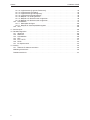 4
4
-
 5
5
-
 6
6
-
 7
7
-
 8
8
-
 9
9
-
 10
10
-
 11
11
-
 12
12
-
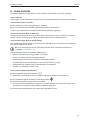 13
13
-
 14
14
-
 15
15
-
 16
16
-
 17
17
-
 18
18
-
 19
19
-
 20
20
-
 21
21
-
 22
22
-
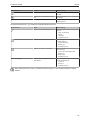 23
23
-
 24
24
-
 25
25
-
 26
26
-
 27
27
-
 28
28
-
 29
29
-
 30
30
-
 31
31
-
 32
32
-
 33
33
-
 34
34
-
 35
35
-
 36
36
-
 37
37
-
 38
38
-
 39
39
-
 40
40
-
 41
41
-
 42
42
-
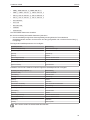 43
43
-
 44
44
-
 45
45
-
 46
46
-
 47
47
-
 48
48
-
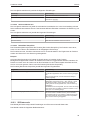 49
49
-
 50
50
-
 51
51
-
 52
52
-
 53
53
-
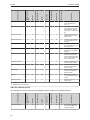 54
54
-
 55
55
-
 56
56
-
 57
57
-
 58
58
-
 59
59
-
 60
60
-
 61
61
-
 62
62
-
 63
63
-
 64
64
-
 65
65
-
 66
66
-
 67
67
-
 68
68
-
 69
69
-
 70
70
-
 71
71
-
 72
72
-
 73
73
-
 74
74
-
 75
75
-
 76
76
-
 77
77
-
 78
78
-
 79
79
-
 80
80
-
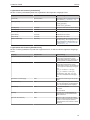 81
81
-
 82
82
-
 83
83
-
 84
84
-
 85
85
-
 86
86
-
 87
87
-
 88
88
-
 89
89
-
 90
90
-
 91
91
-
 92
92
-
 93
93
-
 94
94
-
 95
95
-
 96
96
-
 97
97
-
 98
98
-
 99
99
-
 100
100
-
 101
101
-
 102
102
-
 103
103
-
 104
104
-
 105
105
-
 106
106
-
 107
107
-
 108
108
-
 109
109
-
 110
110
-
 111
111
-
 112
112
-
 113
113
-
 114
114
-
 115
115
-
 116
116
-
 117
117
Verwandte Artikel
-
IFM O2I502 Bedienungsanleitung
-
IFM O3M161 Bedienungsanleitung
-
IFM E3D310 Bedienungsanleitung
-
IFM O3D300 Bedienungsanleitung
-
IFM O3D355 Bedienungsanleitung
-
IFM OPD100 Bedienungsanleitung
-
IFM O3D355 Short Instructions
-
IFM O3D300 Short Instructions
-
IFM VOS050 Bedienungsanleitung
-
IFM OVP800 Bedienungsanleitung